xp系统电脑虚拟内存不足的图文教程
发布日期:2019-08-08 作者:老友系统 来源:http://www.g9yh.com
今天和大家分享一下xp系统电脑虚拟内存不足问题的解决方法,在使用xp系统的过程中经常不知道如何去解决xp系统电脑虚拟内存不足的问题,有什么好的办法去解决xp系统电脑虚拟内存不足呢?小编教你只需要右击“计算机”图标,打开的右键菜单选择“属性”命令,在左侧蓝色区域单击“高级系统设置”链接,在“高级”选项卡下单击“性能”栏的“设置”按钮就可以了。下面小编就给小伙伴们分享一下xp系统电脑虚拟内存不足的详细步骤:
xp虚拟内存不足的解决方法
1:右击“计算机”图标,打开的右键菜单选择“属性”命令
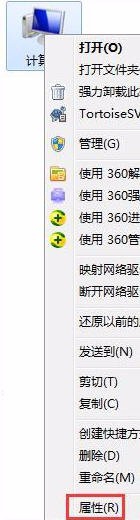
2:在左侧蓝色区域单击“高级系统设置”链接
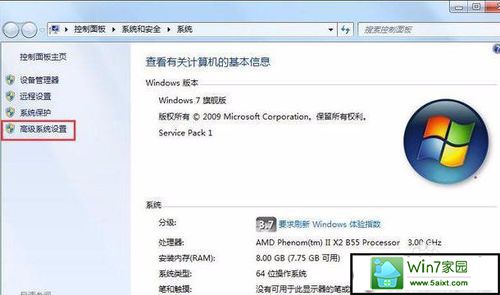
3:在“高级”选项卡下单击“性能”栏的“设置”按钮
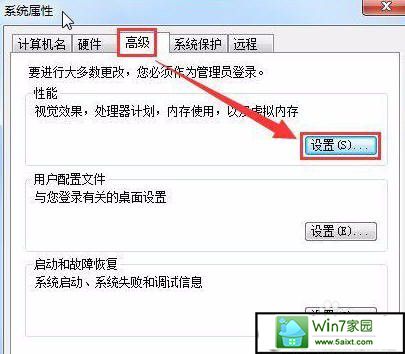
4:打开“性能选项”对话框,切换到“高级”选项卡,单击“虚拟内存”的“更改”按钮
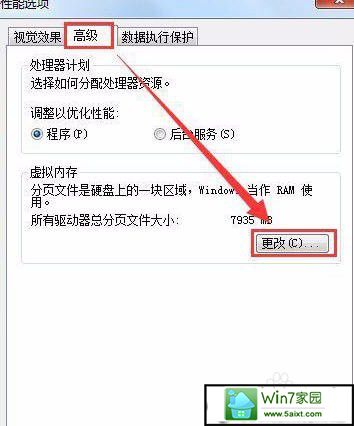
5:去掉“自动管理所有驱动器的分页文件大小”复选框
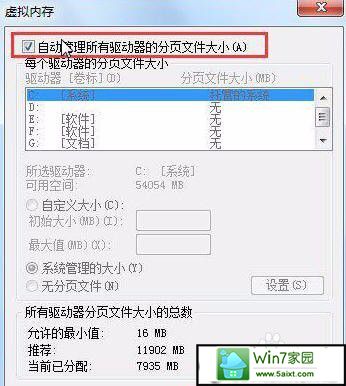
6:选中系统所在的驱动器,接着再选择“自定义大小”选项,输入“初始大小”和“最大值”,单击“设置”按钮(虚拟内存设置原则:一般为物理内存的1.5—3倍;但也可将最小值设为物理内存的1.5—2倍,最大值为物理内存的2——3倍,一般2G内存条的用户可设置初始值为512MB,最大值为1024MB)

我要分享:
热门教程资讯推荐
- 1技术员为你win10系统玩《热血无赖》游戏突然闪退的教程
- 2笔者还原win10系统打不开ps软件的教程
- 3如何还原win10系统进入待机出现蓝屏的方案
- 4技术员修复win10系统磁盘都不见了的步骤
- 5主编研习win10系统开机时出现windows setup的步骤
- 6大神传授win10系统资源管理器不显示菜单栏的步骤
- 7大神详解win10系统安装framework4.5失败的教程
- 8传授win10系统打开Excel提示“配置标识不正确,系统无法开始服务
- 9细说win10系统玩极限巅峰游戏出现闪退的方案
- 10大师处理win10系统无法切换到搜狗输入法的技巧
- 11老司机细说win10系统出现sgtool.exe应用程序错误的方法
- 12技术员操作win10系统桌面图标变成一样的步骤